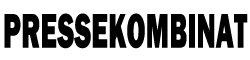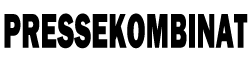Computer & Technik
Das können Sie tun, wenn die SSD nicht erkannt wird!
Wenn die SSD auf Ihrem Computer nicht erkannt wird, kann das unterschiedliche Gründe haben. Es gibt jedoch Lösungen, um das Problem zu reparieren und Ihre Daten wiederherzustellen. Hier sind einige Schritte, die Sie ausprobieren können: Überprüfen Sie, ob die SSD im BIOS angezeigt wird; überprüfen Sie die Datenträgerverwaltung in Windows; wählen Sie eine Datenrettungssoftware; oder bringen Sie die SSD zu einem Spezialisten für eine professionelle Datenrettung. Mit diesen Schritten können Sie Ihre Daten und SSD wieder herstellen.
Warum wird die SSD nicht erkannt?
Wenn Ihre SSD nicht erkannt wird, kann das verschiedene Gründe haben. Das Problem kann sowohl an der physischen Verbindung Ihrer SSD als auch an Treiberproblemen oder BIOS-Einstellungen liegen. Zunächst sollten Sie sicherstellen, dass Ihre SSD ordnungsgemäß mit dem Computer verbunden ist und vom System erkannt wird. Überprüfen Sie hierfür die Datenträgerverwaltung in Windows und wählen Sie das Laufwerk aus. Wenn es dort nicht angezeigt wird, sollten Sie das BIOS/UEFI auf Erkennung der SSD überprüfen und gegebenenfalls aktualisieren. Falls dies alles nichts hilft, können Sie eine Hardware-Fehlerdiagnose durchführen oder die SSD in einem anderen Computer testen, um Probleme mit der Festplatte selbst auszuschließen. Sollten alle vorherigen Schritte fehlschlagen und Datenverlust drohen, ist schnelles Handeln gefragt: Kontaktieren Sie einen Spezialisten für Datenrettung von defekten Speichermedien wie einer nicht erkannten SSD. Mit professionellen Lösungen zur Datenrettung können verlorene Dateien und Daten wiederhergestellt werden. Zusammenfassend gibt es viele mögliche Gründe dafür, dass eine SSD nicht erkannt wird. Mit den oben genannten Schritten können Sie jedoch das Problem identifizieren und beheben sowie Ihre wertvollen Dateien wiederherstellen – sei es durch eigene Reparaturversuche oder mithilfe eines Experten für spezielle Dienstleistungen zur Datenrettung von defekten Datenträgern wie einer nicht erkannten SSD.
Überprüfen Sie die physische Verbindung der SSD
Wenn Sie feststellen, dass Ihre SSD nicht erkannt wird, kann dies ein frustrierendes und verwirrendes Problem sein. Eine mögliche Ursache dafür könnte eine fehlerhafte physische Verbindung der SSD sein. Stellen Sie sicher, dass die SSD ordnungsgemäß angeschlossen ist und richtig im Laufwerksschacht sitzt. Überprüfen Sie auch alle Kabel auf Anschlüsse oder Schäden. Wenn alles in Ordnung zu sein scheint, sollten Sie das BIOS/UEFI-Einstellungen überprüfen, da es sein kann, dass die SSD dort nicht angezeigt wird. Versuchen Sie auch die Datenträgerverwaltung von Windows zu öffnen und nachzusehen, ob die SSD hier als Laufwerk erscheint. Wenn alle vorherigen Schritte fehlschlagen sollten, könnte es ein Hardware-Fehler sein und eine Reparatur oder der Austausch des Geräts notwendig werden. Vergessen Sie jedoch nicht vorher Ihre Daten zu sichern bzw. eine Datenrettung durchzuführen um wichtige Dateien wiederherzustellen falls möglich. Mit diesen Schritten können Sie hoffentlich das Problem mit Ihrer nicht erkannten SSD reparieren und Ihre Daten wiederherstellen!
Aktualisieren Sie den Treiber für die SSD
Wenn Ihr Computer Ihre SSD nicht erkannt oder angezeigt wird, gibt es verschiedene Schritte, die Sie unternehmen können, um das Problem zu beheben. Einer dieser Schritte ist das Aktualisieren des Treibers für die SSD. Es kann sein, dass der vorhandene Treiber veraltet ist und daher nicht kompatibel mit dem Betriebssystem oder anderen Komponenten des Computers. Um den richtigen Treiber herunterzuladen und zu installieren, müssen Sie zuerst den Hersteller Ihrer SSD kennen und auf dessen Website gehen. Auf der Support-Seite sollten Sie nach dem Modell Ihrer SSD suchen und den entsprechenden Treiber wählen. Nachdem Sie den neuen Treiber installiert haben, starten Sie Ihren Computer neu und prüfen dann erneut in der Datenträgerverwaltung oder im BIOS/UEFI-Einstellungen, ob Ihre SSD jetzt erkannt wird. Wenn alle diese Schritte fehlschlagen sollten oder wenn Datenverlust aufgetreten ist, kontaktieren Sie am besten einen Spezialisten für SSD-Datenrettung. Mit diesen Schritten können Sie jedoch in vielen Fällen das Problem beheben und Ihre Daten von der nicht erkannten SSD wiederherstellen!
Überprüfen Sie das BIOS/UEFI-Einstellungen auf Erkennung der SSD
Wenn Ihre SSD nicht erkannt wird, kann das ein frustrierendes Problem sein. Eine mögliche Lösung für dieses Problem ist die Überprüfung der BIOS/UEFI-Einstellungen auf Erkennung der SSD. Das BIOS (Basic Input/Output System) oder UEFI (Unified Extensible Firmware Interface) ist eine Software, die auf Ihrem Computer gespeichert ist und beim Start des Systems ausgeführt wird. Es enthält Informationen über die Hardware-Komponenten Ihres Computers, einschließlich Ihrer Festplattenlaufwerke und SSDs. Wenn Ihre SSD im BIOS/UEFI nicht angezeigt wird, kann es sein, dass sie nicht richtig angeschlossen ist oder dass es Probleme mit den Einstellungen gibt. Um das BIOS/UEFI zu öffnen, müssen Sie Ihren Computer neu starten und während des Startvorgangs eine bestimmte Taste drücken (normalerweise F2 oder DEL). Dort können Sie dann in den Einstellungen unter „Boot“ nachsehen, ob Ihre SSD als Boot-Laufwerk ausgewählt ist und ob sie im Menü „SATA Configuration“ erkannt wird. Falls dies nicht der Fall ist, sollten Sie versuchen, manuell die richtigen Einstellungen für Ihre SSD in den BIOS/UEFI-Einstellungen zu wählen. Es gibt auch andere mögliche Lösungen für das Problem der nicht erkannten SSD wie z.B. die Überprüfung der physischen Verbindung der SSD, das Aktualisieren des Treibers für die SSD oder eine Hardware-Fehlerdiagnose durchzuführen um Probleme mit der Festplatte auszuschließen. Wenn all diese Schritte fehlschlagen sollten und Datenverlust droht empfiehlt es sich einen Spezialisten für Datenrettung aufzusuchen. Insgesamt ist die Überprüfung der BIOS/UEFI-Einstellungen auf Erkennung der SSD ein wichtiger Schritt, um das Problem der nicht erkannten SSD zu reparieren und Ihre Daten wiederherzustellen.
Führen Sie eine Hardware-Fehlerdiagnose durch, um Probleme mit der SSD auszuschließen.
Wenn Ihre SSD nicht erkannt wird und Sie bereits die physische Verbindung überprüft, den Treiber aktualisiert und die BIOS/UEFI-Einstellungen kontrolliert haben, kann es sein, dass das Problem in der Hardware liegt. Es ist möglich, dass die SSD beschädigt oder defekt ist und daher nicht mehr funktioniert. In diesem Fall empfiehlt es sich, eine Hardware-Fehlerdiagnose durchzuführen, um das Problem auszuschließen. Hierfür gibt es verschiedene Lösungen: Eine Möglichkeit besteht darin, das Laufwerk mit einem anderen Computer zu testen oder in einem externen Gehäuse als USB-Laufwerk anzuschließen. Eine weitere Option besteht darin, die Datenträgerverwaltung von Windows zu öffnen und den Status der SSD zu überprüfen. Wenn hier ein Fehler angezeigt wird oder die SSD nicht einmal angezeigt wird, können Sie versuchen, sie zu reparieren oder wiederherzustellen. Es gibt spezielle Datenrettungs-Software für SSDs sowie professionelle Unternehmen für Datenrettungsdienste. Wenn alle vorherigen Schritte fehlschlagen sollten Sie sich an den technischen Support des Herstellers wenden – oft bieten diese kostenfreie Diagnosetools an oder können Ihnen weiterhelfen. Mit diesen Schritten können Sie das Problem beheben und Ihre Daten von der nicht erkannten SSD wiederherstellen!
Versuchen Sie, die SSD in einem anderen Computer zu testen.
Wenn Ihre SSD nicht erkannt wird, kann es schwierig sein, auf Ihre wichtigen Daten zuzugreifen. Eine mögliche Lösung besteht darin, die SSD in einem anderen Computer zu testen. Dazu müssen Sie die SSD aus Ihrem aktuellen Computer entfernen und sie in einen anderen Computer einbauen. Wenn der andere Computer die Festplatte erkennt und sie angezeigt wird, liegt das Problem wahrscheinlich an Ihrem BIOS oder Ihrer Datenträgerverwaltung. In diesem Fall können Sie versuchen, diese Einstellungen zu aktualisieren oder zu ändern, damit Ihr aktueller Computer die SSD erkennt. Wenn jedoch auch der andere Computer die SSD nicht erkennt, könnte dies auf einen Hardwarefehler hinweisen. In diesem Fall sollten Sie eine Hardware-Fehlerdiagnose durchführen oder sich an den technischen Support des Herstellers wenden. Wenn Sie befürchten, dass Ihre Daten verloren gegangen sind, können Sie immer noch eine Datenrettung von einer spezialisierten Firma durchführen lassen. Mit diesen Schritten können Sie das Problem beheben und Ihre Daten von der nicht erkannten SSD wiederherstellen!
Prüfen Sie, ob das Betriebssystem die richtigen Einstellungen für den Zugriff auf die SSD hat.
Wenn Ihre SSD nicht erkannt wird, kann es daran liegen, dass das Betriebssystem nicht die richtigen Einstellungen für den Zugriff auf die SSD hat. Um dieses Problem zu lösen, müssen Sie die Datenträgerverwaltung von Windows öffnen und überprüfen, ob die Festplatte dort angezeigt wird. Wenn dies der Fall ist, müssen Sie möglicherweise das Laufwerk formatieren oder einen Laufwerksbuchstaben auswählen. Wenn Ihr BIOS/UEFI keine SSD erkennt, können Sie versuchen, das BIOS/UEFI auf Werkseinstellungen zurückzusetzen oder eine aktualisierte Version herunterzuladen. Stellen Sie sicher, dass Ihr Computer auch mit dem neuesten Treiber für Ihre SSD läuft. Wenn alle anderen Lösungen fehlschlagen sollten und Sie wichtige Daten darauf gespeichert haben, wenden Sie sich an den technischen Support des Herstellers oder an einen Spezialisten für Datenrettung von SSDs. In den meisten Fällen können sie Ihnen helfen, Ihre Daten wiederherzustellen und das Problem zu reparieren.
Wenden Sie sich an den technischen Support des Herstellers, wenn alle vorherigen Schritte fehlschlagen.
Wenn Sie alle vorherigen Schritte ausprobiert haben, um Ihre SSD zu reparieren, aber sie immer noch nicht erkannt wird, ist es Zeit, sich an den technischen Support des Herstellers zu wenden. Die Experten können Ihnen möglicherweise spezifische Lösungen für Ihr Problem bieten oder Ihnen empfehlen, die SSD zur Reparatur einzusenden. Wenn Ihre Daten auf der nicht erkannten SSD wichtig sind und Sie keinen Zugriff darauf haben, sollten Sie einen Spezialisten für SSD-Datenrettung kontaktieren. Möglicherweise können diese Experten Ihre Daten wiederherstellen und auf einen anderen Datenträger übertragen. Vermeiden Sie es jedoch unbedingt, weitere Schritte ohne professionelle Hilfe durchzuführen, da dies dazu führen kann, dass Ihre Daten dauerhaft verloren gehen. Mit etwas Glück und professioneller Hilfe können Sie das Problem beheben und auf Ihre Dateien zugreifen!
Bei Datenverlust: Kontaktieren Sie einen Spezialisten für SSD-Datenrettung
Bei nicht erkannten SSDs kann es auch vorkommen, dass Datenverluste auftreten können. In diesem Fall sollten Sie einen Spezialisten für SSD-Datenrettung kontaktieren. Diese Experten haben spezielle Tools und Kenntnisse zur Datenwiederherstellung von defekten oder beschädigten Laufwerken wie etwa SSDs. Es ist wichtig zu betonen, dass man bei Datenverlust vorsichtig vorgehen sollte und keine Versuche unternehmen sollte um selbstständig zu reparieren oder wiederherzustellen.
Fazit: Mit diesen Schritten können Sie das Problem beheben und Ihre Daten von der nicht erkannten SSD wiederherstellen!
Wenn Ihre SSD nicht erkannt wird, kann das ein großes Problem sein. Es kann dazu führen, dass wichtige Daten und Dateien verloren gehen. Aber keine Sorge, es gibt einige Schritte, die Sie unternehmen können, um das Problem zu beheben und Ihre Daten wiederherzustellen. Zunächst sollten Sie sicherstellen, dass die physische Verbindung der SSD korrekt ist und der Treiber auf dem neuesten Stand ist. Eine Überprüfung der BIOS/UEFI-Einstellungen auf Erkennung der SSD könnte ebenfalls hilfreich sein. Wenn diese Schritte nicht erfolgreich sind, sollten Sie eine Hardware-Fehlerdiagnose durchführen oder die SSD in einem anderen Computer testen. Überprüfen Sie auch die Einstellungen des Betriebssystems für den Zugriff auf die SSD und wenden Sie sich an den technischen Support des Herstellers als letzte Lösungsmöglichkeit. Wenn es zu einem Datenverlust gekommen ist, kontaktieren Sie am besten einen Spezialisten für SSD-Datenrettung. Mit diesen Schritten können Sie das Problem beheben und Ihre Daten von der nicht erkannten SSD wiederherstellen!
Fragen und Antworten
Oft stecken hinter der Feststellung: SSD wird nicht erkannt harmlose Ursachen. Wenn die SSD nicht erkannt wird, gibt es mehrere Schritte, die man unternehmen kann. Zunächst sollte man sicherstellen, dass die SSD ordnungsgemäß angeschlossen ist. Hierbei sollte man prüfen, ob alle Kabel richtig verbunden sind und ob eventuell ein Defekt vorliegt. Wenn alles in Ordnung ist, kann man versuchen, das BIOS zu aktualisieren und neu zu starten. Oftmals ist dies bereits ausreichend, um das Problem zu beheben. Wenn dies nicht hilft, kann man versuchen, die SSD an einem anderen Anschluss oder an einem anderen Computer anzuschließen. Wenn sie dort erkannt wird, könnte das Problem am ursprünglichen Computer liegen. Falls auch dies nicht funktioniert, kann es sein, dass die SSD defekt ist oder ein Firmware-Problem vorliegt. In diesem Fall könnte es notwendig sein, die SSD auszutauschen oder den Hersteller um Unterstützung zu bitten. Insgesamt gibt es also verschiedene Schritte zur Fehlerbehebung bei einer nicht erkannten SSD. Es lohnt sich in jedem Fall zunächst einige einfache Maßnahmen auszuprobieren bevor man sich für eine kostenintensive Lösung entscheidet.
Um eine SSD im BIOS zu aktivieren, müssen Sie zunächst den Computer starten und das BIOS-Menü aufrufen. Dies können Sie in der Regel tun, indem Sie während des Bootvorgangs die Taste „Entf“ oder eine andere Taste wie „F2“ oder „F12“ drücken, je nachdem welches BIOS-System verwendet wird. Sobald Sie sich im BIOS befinden, suchen Sie nach der Option „SATA Configuration“ oder ähnlichem. In diesem Menü können Sie die Einstellungen für Ihre Festplattenlaufwerke ändern. Suchen Sie nach der Option „AHCI Mode“, um sicherzustellen, dass Ihre SSD im AHCI-Modus läuft. Wenn Ihre SSD immer noch nicht erkannt wird, stellen Sie sicher, dass sie ordnungsgemäß angeschlossen ist und alle notwendigen Strom- und Datenkabel richtig angeschlossen sind. Möglicherweise müssen Sie auch die Firmware Ihrer SSD aktualisieren. Sobald alles korrekt eingerichtet ist und Ihre SSD im BIOS aktiviert wurde, können Sie Ihr Betriebssystem auf die SSD installieren und von den schnelleren Lese- und Schreibgeschwindigkeiten profitieren.
Eine kaputte SSD kann verschiedene Symptome aufweisen. Ein häufiges Anzeichen ist, dass der Computer nicht mehr startet oder sehr langsam läuft. Auch Fehlermeldungen beim Startvorgang können ein Hinweis auf eine defekte SSD sein. Des Weiteren können Dateien nicht mehr geöffnet werden oder es treten häufige Systemabstürze auf. Eine weitere Möglichkeit ist, dass die Kapazität der SSD plötzlich abnimmt und bestimmte Dateien nicht mehr gespeichert werden können. Um sicherzugehen, ob die SSD wirklich defekt ist, kann man verschiedene Tests durchführen. So gibt es zum Beispiel Programme wie CrystalDiskInfo oder HD Tune, mit denen man den Zustand der SSD überprüfen kann. Diese Programme zeigen unter anderem die Temperatur und die Lesegeschwindigkeit an. Sollte sich herausstellen, dass die SSD tatsächlich defekt ist, sollte man sie schnellstmöglich austauschen lassen. Um Datenverlust zu vermeiden, empfiehlt es sich zudem regelmäßige Backups anzulegen und wichtige Daten auf einer externen Festplatte zu speichern.